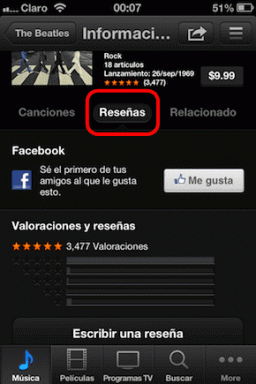Top 7 načina da popravite spori Safari na Macu
Miscelanea / / November 29, 2021
Safari je jedan od najboljih preglednika u Mac ekosustavu. Sa svakom iteracijom macOS-a, tvrtka dalje poboljšava Safari brzim tempom. Grupe kartica Safari je nedavni primjer toga. Međutim, korisnici i dalje prelaze sa Safarija na Google Chrome ili Microsoft Edge radi brzog pregledavanja. Ako vam se Safari čini sporim, pročitajte dalje kako biste naučili ubrzati preglednik Safari na Macu.

Vidjeli smo da su mnogi korisnici odbacili Safari na Macu zbog sporog ili zaostalog pregledavanja weba. Nije u potpunosti kriv Safari. Uz relevantne promjene iz System Preferences i Safari izbornika, možete jednostavno riješiti spor Safari na Macu.
Također na Guiding Tech
1. Povežite se na 5,0 GHz Wi-Fi frekvenciju
Većina korisnika povezuje frekvencijski pojas od 2,4 GHz na Wi-Fi mrežu. Da biste uživali u boljim brzinama, MacBookove možete povezati na pojas od 5 GHz na dvopojasnim Wi-Fi usmjerivačima.

Sigurno ćete imati veće brzine interneta koje će dovesti do poboljšanog iskustva pregledavanja u Safariju.
2. Isključite iCloud Private Relay
Ova je opcija primjenjiva samo na one koji koriste Mac s macOS Monterey 12.0 ili novijim. Uz macOS Monterey, Apple je predstavio iCloud Private Relay za iCloud+ pretplatnike. Prije nego krenete naprijed i napravite promjene s iCloud Private Relayom, shvatimo što to znači i kako može dovesti do sporog Safarija na Macu.
iCloud Private Relay osmišljen je kako bi vaša IP adresa bila skrivena od pratilaca trećih strana na webu. Apple preusmjerava sve podatke o pregledavanju Safarija putem poslužitelja s robnom markom tvrtke. Iako vam pomaže u zaštiti identiteta i lokacije, trebali biste ga onemogućiti ako se osjećate sporim Safari nakon ažuriranja Monterey.
U tom slučaju trebali biste onemogućiti iCloud Private Relay iz izbornika System Preferences. Slijedite dolje navedene korake.
Korak 1: Kliknite na malu ikonu Apple na traci izbornika.
Korak 2: Idite na izbornik Postavke sustava.

3. korak: Kliknite na Apple ID.

4. korak: Otvorite izbornik Private Relay.

5. korak: Onemogućite prebacivanje na sljedećem izborniku.
3. Onemogućite iCloud Private Relay za Wi-Fi vezu
Gornje rješenje prikladno je za one koji koriste Mac kod kuće. Možete vjerovati svom kućnom Wi-Fi-ju i ne brinuti se o krađi podataka.
Ako ste uvijek u pokretu i često koristite javni Wi-Fi, ne biste trebali onemogućiti iCloud Private Relay. U tom slučaju trebali biste onemogućiti iCloud Private Relay samo za svoj kućni Wi-Fi kako biste ubrzali Safari na Macu.
Korak 1: Otvorite izbornik System Preferences na svom Macu.
Korak 2: Idite na Mreža.

3. korak: Odaberite svoju trenutnu Wi-Fi vezu sa sljedećeg izbornika.
4. korak: Onemogućite prekidač Koristi iCloud Private Relay kao što je prikazano na snimci zaslona.

4. Uklonite nevažna proširenja
Iako Safari ne nosi veliki broj proširenja u usporedbi s Google Chrome ili Firefox, lako je ispuniti preglednik s desecima proširenja. Možda ćete morati usporiti s njima jer to može dovesti do sporog Safarija na Macu.
Slijedite korake u nastavku da biste uklonili neželjena proširenja iz Safarija na Macu.
Korak 1: Otvorite preglednik Safari na Macu.
Korak 2: Kliknite na Safari na traci izbornika i otvorite izbornik Preferences.

3. korak: Prijeđite na Proširenja.
4. korak: Odaberite proširenje koje želite ukloniti s lijeve bočne trake.

5. korak: Kliknite na Deinstaliraj.
Ponovite korake za svako proširenje koje želite ukloniti i spremni ste.
Također na Guiding Tech
5. Uklonite Safari povijest
Apsurdna količina Safari podataka na Macu može dovesti do usporene izvedbe. Morate često brisati svoju Safari povijest. Evo kako.

Otvorite preglednik Safari na Macu i upotrijebite tipke naredba + Y da otvorite Safari povijest. Odaberite Obriši povijest na vrhu, odaberite svu povijest i obrišite povijest.
6. Provjerite korištenje RAM-a
Ovo se najviše odnosi na MacBook i Mac Mini s 8 GB RAM-a. S nekoliko aplikacija otvorenih u pozadini, možda će vam na Macu ponestati RAM-a. Ponašanje može dovesti do sporog Safarija na Macu.

Otvorite Monitor aktivnosti i zatim pažljivo identificirajte kako biste zatvorili neželjene aplikacije koje se pokreću u pozadini.
7. Ažurirajte macOS
Apple ažurira preglednik Safari novim značajkama i poboljšanjima pouzdanosti sa svakim ažuriranjem OS-a. Ako već neko vrijeme niste ažurirali verziju macOS-a na svom Macu, možete je ažurirati kako biste najbolje iskoristili performanse i značajke Safarija. Za to ćete morati otvoriti Postavke sustava i odabrati Ažuriranje softvera.
Također na Guiding Tech
Ubrzajte Safari na Macu
Uz Safari Tab Groups, iCloud kartice i mnoštvo opcija za prilagodbu, Safari na Macu ima puno toga što vam se sviđa. Međutim, spora izvedba može vas natjerati da tražite alternative. Prije nego što izvezete oznake i povijest, slijedite gore navedene korake i popravite spori Safari na Macu.